w10z怎么调字的大小 w10怎样调整字体大小
更新时间:2022-06-24 10:20:59作者:run
对于win10系统中的字体大小,大多情况下都是默认设置好的,当然用户也可以进行调整,今天小编给大家带来w10z怎么调字的大小,有遇到这个问题的朋友,跟着小编一起来操作吧。
解决方法:
1.首先我们进入到win10系统的桌面,鼠标右键点击空白区域。如图所示。

2.然后在弹出来的选项卡里面,点击下方的【个性化】选型,如图所示。
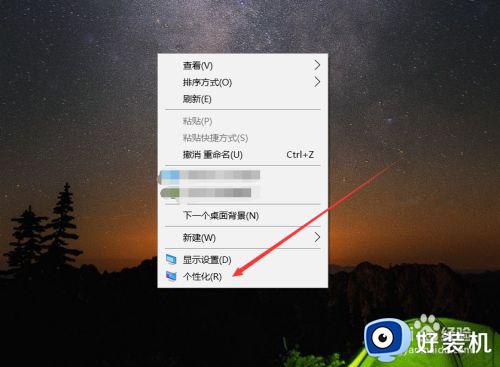
3.然后在来到的窗口里面,点击左侧的【字体】选项,如图所示。
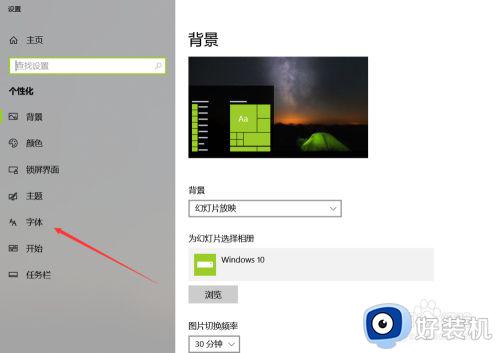
4.之后我们在里面可以看到win10里面的全部字体,我们点击语言选择下来箭头。如图所示。
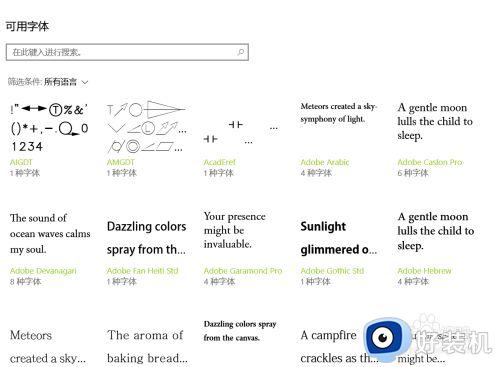
5.之后在打开的选型卡里面点击【中文】,进入到里面,如图所示。
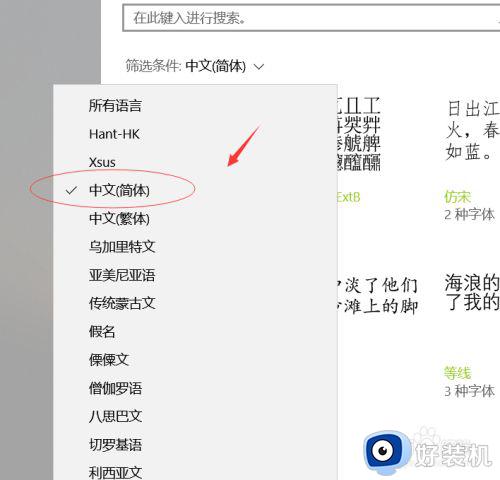
6.然后我们在里面点击选中即可,就能进入到这个自己的调整界面,如图所示。
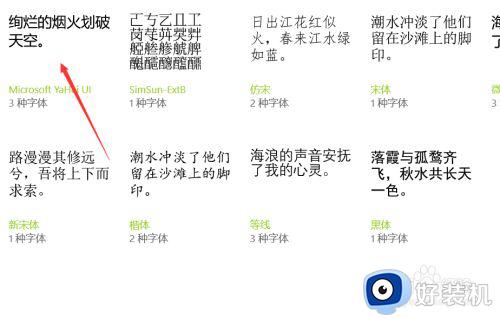
7.最后我们在里面可以看到更改字体大小的地方,我们滑动滑块就可以调整字体大小。如图所示。
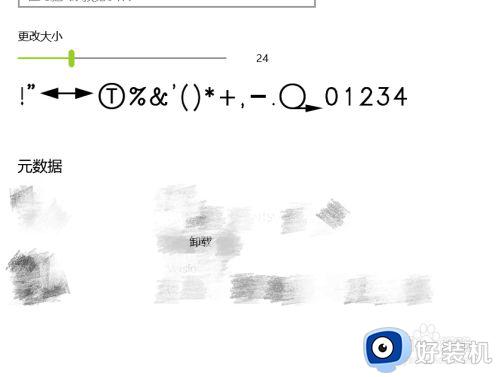
以上就是小编告诉大家的w10调整字体大小设置方法的全部内容,有需要的用户就可以根据小编的步骤进行操作了,希望能够对大家有所帮助。
w10z怎么调字的大小 w10怎样调整字体大小相关教程
- win10系统字体大小怎么调 win10电脑系统如何调整字体大小
- win10字体大小怎么调 win10调整字体大小的详细操作
- win10调整字体大小的方法 win10怎么改字体大小
- win10调整字体大小在哪里 win10调整字体大小设置方法
- win10任务栏字体大小怎么调 win10任务栏字体大小的调整方法
- windows10电脑字体大小怎么设置 win10如何调整屏幕字体大小
- win10微信字体大小怎么设置 win10微信字体大小调整方法
- win10文件夹字体大小怎么调整 win10如何设置文件夹字体大小
- win10系统如何调整字体大小 win10字体大小的调节方法
- win10调整系统字体大小设置方法 win10调整字体大小在哪里设置
- win10局域网看不到其他电脑,别人能看到我的解决教程
- win10局域网共享打印机怎么连接 win10如何添加局域网打印机
- win10局域网共享磁盘的方法?win10如何局域网共享磁盘
- win10局域网打印机无法连接怎么回事 win10局域网打印机连接不上如何解决
- win10excel一直闪退什么原因 win10excel总闪退原因和解决方法
- win10菜单字体大小怎么调 win10如何调整菜单字体大小
win10教程推荐
- 1 win10不支持显卡驱动怎么办 win10显卡不能安装驱动安装处理方法
- 2 win10右下角天气怎么关 win10删除电脑右下角天气显示的方法
- 3 win10删除文件需要管理员权限怎么办 win10删掉文件需要管理员权限处理方法
- 4 彻底关闭win10病毒和威胁防护的步骤 win10如何关闭病毒和威胁防护
- 5 win10进入桌面后鼠标一直转圈怎么回事 win10进桌面一直转圈怎么解决
- 6 win10桌面快捷图标出现白纸怎么回事 win10桌面快捷方式图标变成白板如何处理
- 7 win10计算器打不开怎么办 如何解决win10系统无法打开计算器
- 8 win10共享文件夹怎么在另一个电脑查看 win10共享文件夹另外一台电脑如何找到
- 9 win10关闭每次打开应用的通知设置方法 如何关闭win10每次点开软件都提醒
- 10 win10实时保护关不掉怎么办 win10实时保护关闭不了如何解决
